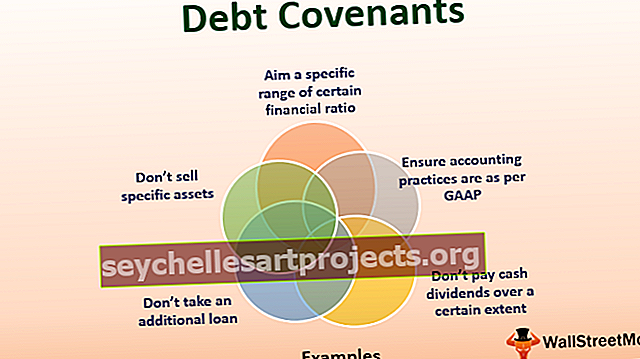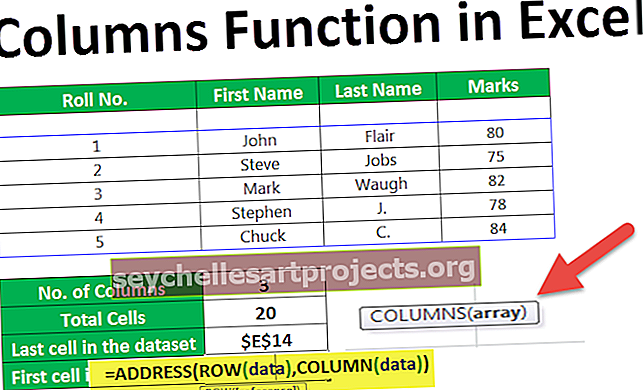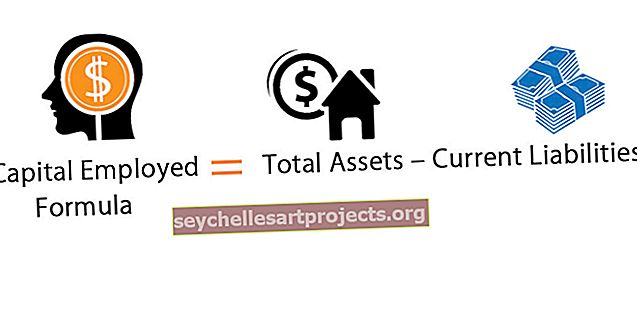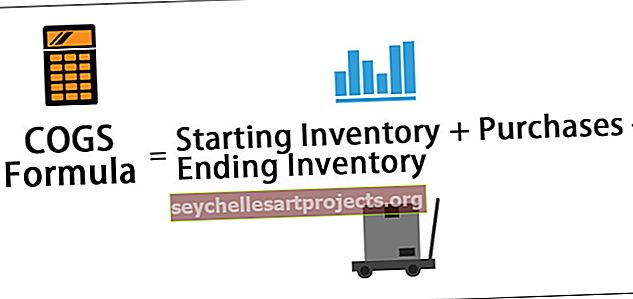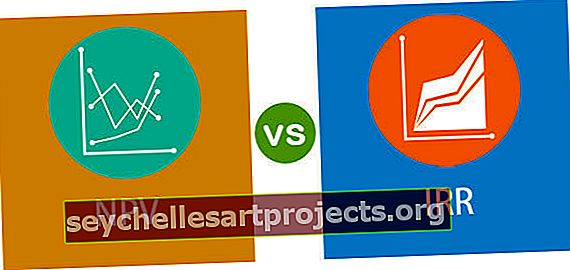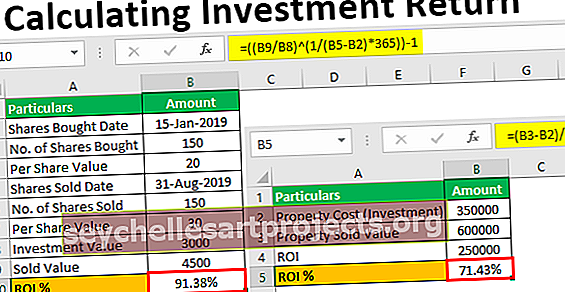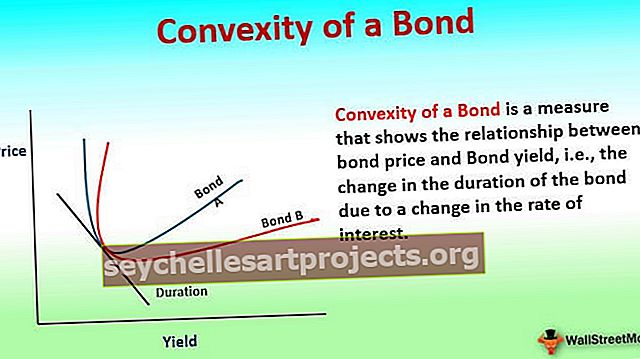Funkcija „LOOKUP“ programoje „Excel“ (formulė, pavyzdžiai) | Kaip naudoti?
IEŠKOTI „Excel“ funkciją
„Lookup“ taip pat gali būti žinomas kaip senesnė „vlookup“ funkcijos versija, kai „vlookup“ ieškome pamatinės vertės ir ją suderiname visoje lentelėje ar duomenyse, o paieškos reikšmėje tą patį darome viename stulpelyje ar eilutėje, yra dvi funkcijos kaip abi funkcijos kaip skirtingi argumentai, kai „Excel“ programoje naudojame paieškos formulę, gauname greitą klausimą, kurią funkciją norėtume naudoti.
Funkcija LOOKUP grąžina vertę iš reikšmių diapazono (eilutės ar stulpelio) arba iš masyvo. Tai yra integruota „Excel“ funkcija.
PERŽIŪRA Formulė
LOOKUP Formulės sintaksė: 1 (vektorius)

Argumentai, naudojami šioje LOOKUP formulėje
- reikšmė - vertė, kurios reikia ieškoti .
- lookupvvector - eilutė arba stulpelių diapazonas, kuriame reikia ieškoti vertės . Vektorius turėtų būti rūšiuojamas didėjimo tvarka
- result_vector - [pasirinktinai] kaupiamųjų arba stulpelis diapazonas, kuris atitinka lookup_vector ir yra norimas galingumas .
LOOKUP „Formulės sintaksė II“: (masyvas)

LOOKUP excel funkcija ieško vertės pirmoje masyvo eilutėje arba stulpelyje ir grąžina atitinkamą reikšmę paskutinėje masyvo eilutėje arba stulpelyje.
Argumentai, naudojami šioje LOOKUP formulėje
- reikšmė - vertė, kurios reikia ieškoti.
- masyvas - reikšmių masyvas. Pirmoji eilutė / stulpelis masyvo yra panašus į lookup_vector pirmiau (sintaksė I) ir paskutinėje eilėje / stulpelis masyvo yra panašus į result_vector pirmiau (Sintaksės I).
Paaiškinimas
Priklausomai nuo duoto masyvo eilutės ir stulpelio dydžio, funkcija nusprendžia, ar ieškoti eilutės, ar stulpelio. Jei eilutės dydis yra didesnis nei stulpelio dydis, vertė ieškoma pirmoje eilutėje. Jei eilutės dydis yra mažesnis arba lygus stulpelio dydžiui, ji ieško vertės pirmame stulpelyje ir grąžina atitinkamą vertę paskutiniame stulpelyje.
Result_vector ir lookup_vector turėtų būti to paties dydžio. Peržvalgos funkcija pasižymi paieškų vertė į paieškos _ vektorius ir grįžta vertės turintys tą pačią poziciją result_vector . Jei šis parametras bus praleistas, jis grąžins pirmąjį duomenų stulpelį. Vertė , lookup_vector ir result_vector gali būti bet koks duomenų tipas - tai skaitinė vertė, eilutė, datos, valiutos ir tt
Rezultatas
Funkcija LOOKUP pateikia bet kokį duomenų tipą, pvz., Eilutę , skaičių, datą ir kt. Šis duomenų tipas yra panašus į rezultato_vektoriaus duomenų tipą . Tačiau jis pateikia tik vieną duomenų tipą. Jei yra pasikartojantys vertės į paieškos _ vektorius , tai bus mano paskutinis įvykis iš verte į peržvalgos _ vektorių ir grįžti savo atitinkamą vertę iš to _ vektorių .
Kai reikšmės nėra „lookup_vector“
Jei funkcija LOOKUP negali rasti tikslios paieškos _ vektoriaus atitikties , ji laiko didžiausią „ lookup_vector“ vertę, kuri yra mažesnė arba lygi vertei . Jei vertė yra mažesnė už visas „ lookup_vector“ reikšmes , tada „Excel“ funkcija LOOKUP suteikia klaidą. Jei „ lookup_vector “ nėra rūšiuojamas didėjančia tvarka, „Excel“ funkcija LOOKUP grąžins neteisingą vertę. Tokiais atvejais galite apsvarstyti galimybę naudoti funkciją VLOOKUP.

Kaip naudoti funkciją LOOKUP „Excel“?
LOOKUP funkcija yra labai paprasta ir paprasta naudoti. Supraskime „LOOKUP Function“ veikimą su pavyzdžiais.
Šį „LOOKUP Function Excel“ šabloną galite atsisiųsti čia - „LOOKUP Function Excel“ šablonas1 pavyzdys
Tarkime, kad turite daiktų sąrašą, pvz., Gėlės, jo identifikatorių ir naujausią kainą, kaip parodyta žemiau.

Dabar, naudodamiesi ID, galite išgauti gėlės kainą. To paties sintaksė būtų:
LOOKUP (ID_to_search, A5: A10, C5: C10)
Vertė, kurios norite ieškoti, taip pat gali būti langelio nuoroda. Tarkime, kad ID, kurio norite ieškoti, yra E5, tada sintaksė būtų tokia:
IEŠKOTI (E5, A5: A10, C5: C10)

Minėta sintaksė grąžins 50.
Panašiai galite naudoti gėlių pavadinimą ir ieškoti kainos. Jei norite pažvelgti į orchidėjos kainą, sintaksę pateiksite taip:
IEŠKOTI („orchidėja“, B5: B10, C5: C10)
kuris grįš 90.
2 pavyzdys
Tarkime, kad turite duomenų apie keletą operacijų, atliktų nuo 2009 m., Kaip parodyta žemiau.

Atsižvelgiant į bet kuriuos metus langelyje D4, galite išskleisti informaciją apie paskutinę tais metais atliktą operaciją naudodami šią sintaksę:
= IEŠKOTI (D4, METAI (A4: A18), B4: B18)
kur YEAR (A4: A18) metus paims iš A4: A18 datų.

Kadangi, D4 = 2012, jis grąžins 40000.
Panašiai galite išskleisti paskutinę kovo mėnesį atliktą operaciją kaip:
= IEŠKOTI (3, MĖNESIS (A4: A18), B4: B18)
kuris grąžina 110000
3 pavyzdys
Paskutinį stulpelio įrašą taip pat galite gauti naudodami funkciją LOOKUP Excel. Tarkime, kad B stulpelyje turite duomenų (ID sąrašą),

paskutinį įrašą B stulpelyje galite nustatyti naudodami „LOOKUP Excel“ formulę:
= IEŠKOTI (1,1 / (B: B “”), B: B)
Čia vertė yra 1; look_vector yra 1 / (B: B “”); rezultatas_vektorius yra B: B.
B: B ““ suformuos tiesos ir melo masyvą. Tiesa reiškia, kad yra tam tikra vertė, o klaidinga - nėra. Tada 1 padalijamas iš šio masyvo, kad būtų suformuotas kitas 1 ir 0 masyvas, atitinkantis teisingą ir klaidingą.
Vertė yra 1, todėl ji ieškos 1 iš 1 ir 0 masyvo, atitiks paskutinį 1 ir grąžins atitinkamą atitikties vertę. Atitinkama vertė yra faktinė vertė toje vietoje, kuri yra 10 aukščiau pateiktame paieškos funkcijos pavyzdyje.

Jei paskutinė vertė yra 20 langelyje B23, ji grąžins 20, kaip parodyta žemiau.

Paimkime masyvo, kuriame būtų naudojama II sintaksė, paieškos funkcijos pavyzdį.
4 pavyzdys
Tarkime, kad turite masyvą B3: I24, kurio pirmame stulpelyje yra studento vardo numeris (ID), po kurio nurodomi jų vardai, penkių skirtingų dalykų pažymiai ir paskutiniame stulpelyje užfiksuoti vidutiniai pažymiai, kaip parodyta žemiau.

Galite gauti vidutinius bet kurio studento pažymius naudodami jo asmens tapatybės dokumentą. Jei ieškomas ID yra langelyje K4, sintaksė būtų pateikiama taip:
ŽIŪRĖTI (K4, B4: I24)

Tai grąžins atitinkamus vidutinius studento pažymius.
Ką reikia atsiminti
- Paieškos_vektorius turi būti rūšiuojamas didėjimo tvarka.
- Rezultato_vektorius ir paieškos_vektorius turėtų būti vienodo dydžio.
- Kai reikšmė nerandama „lookup_vector“, funkcija sutampa su didžiausia „lookup_vector“ verte, kuri yra mažesnė arba lygi vertei.
- Jei „lookup_value“ vertė yra didesnė už visas „lookup_vector“ reikšmes, funkcija atitinka paskutinę reikšmę.
- Kai reikšmė yra mažesnė už mažiausią „lookup_vector“ reikšmę, funkcija pateikia klaidą (# N / A).
- Tai neskiria didžiosios ir mažosios raidės.
Programos
Funkcija LOOKUP naudojama norint rasti vertę, kai yra žinoma viena iš jos porų. Toliau pateikiamos kelios funkcijos funkcijos:
- Išskleiskite prekės kainą naudodami jos identifikatorių
- Bibliotekoje raskite knygos vietą
- Gaukite paskutinę operaciją pagal mėnesį ar metus
- Patikrinkite naujausią prekės kainą
- Raskite paskutinę skaitinių / tekstinių duomenų eilutę
- Gaukite paskutinės operacijos datą